Antes de Red Hat Enterprise Linux 8, la screen Se incluyó el comando. En la versión 8, se tomó la decisión de desaprobar screen y usa tmux en cambio. tmux es un multiplexor de terminal, lo que significa que puede tener un proceso en ejecución, desconectarse del sistema y luego volver a conectarse más tarde y desde una computadora diferente para que pueda continuar trabajando en ese proceso. Una manera fácil de demostrar esto es SSH a un sistema remoto, inicie tmux , y luego desde dentro de eso, inicia un ping comando a un sistema remoto, desconéctese de tmux , reanudar tmux , y verás que el ping todavía va Algunos de los casos de uso comunes para esto son:
- Si tiene un proceso de ejecución prolongado, como una actualización de una aplicación, y no quiere dejar la sesión ssh ejecutándose todo el tiempo o le preocupa que su conexión de red se caiga.
- Además, si tiene varias sesiones en ejecución, puede usar etiquetas para las diferentes sesiones.
- Si quieres que alguien más vea lo que estás haciendo, puedes iniciar un
tmuxsesión y luego haga que esa otra persona ingrese SSH en su sistema y se adjunte a esetmuxsesión.
Para iniciar una sesión básica, simplemente ejecute tmux dominio. Esto te lleva a un tmux sesión y podrá ejecutar comandos y hacer cosas como lo haría normalmente como su usuario. Para desconectarse de su sesión, pero dejarla funcionando, presione Ctrl+B y luego D . Para reanudar la sesión, puedo ejecutar:
$ tmux ls ### to see if there are any other tmux sessions
$ tmux a ### this will connect to the most recent session that was created. Si hay varias sesiones, puede conectarse por el número de sesión:
[root@opendemo ~]# tmux ls
0: 1 windows (created Thu Jan 28 19:58:27 2021) [103x22]
1: 1 windows (created Thu Jan 28 20:00:54 2021) [103x22]
2: 1 windows (created Thu Jan 28 20:01:08 2021) [103x22]
3: 1 windows (created Thu Jan 28 20:01:39 2021) [103x22]
[root@opendemo ~]# tmux a -t 1
[detached]
[root@opendemo ~]# Un ejemplo de cómo uso esto es que el último comando de mi script de inicio personal que se conecta a la VPN y hace otras cosas es ejecutar:
# /usr/bin/ssh -t shell-el7.redhat.com tmux attach
Esto me conecta por SSH a ese servidor remoto y luego se adjunta a mi tmux sesión que sé que está ahí con irssi corriendo. Para obtener información sobre el uso de irssi , consulte mi artículo Uso de Irssi dentro de una sesión tmux de Linux.
[ También te puede interesar: Crear con Buildah:Dockerfiles, línea de comandos o secuencias de comandos]
El segundo caso de uso de ejemplo anterior fue para etiquetar las diferentes sesiones. Ahora que hemos repasado algunos de los conceptos básicos del uso de tmux , veamos un ejemplo de uso de etiquetas:
[root@opendemo ~]# tmux new -s "database upgrade"
[detached]
[root@opendemo ~]# tmux new -s "other process"
[detached]
[root@opendemo ~]# tmux ls
database upgrade: 1 windows (created Thu Jan 28 19:50:03 2021) [103x22]
other process: 1 windows (created Thu Jan 28 19:50:23 2021) [103x22]
[root@opendemo ~]# tmux attach -t "database upgrade"
[detached]
[root@opendemo ~]# Puede notar que si tiene texto que se desplaza más allá de la parte superior de la pantalla, no puede simplemente presionar Re Pág clave para verlo.
Para poder usar las teclas del cursor en tmux para que pueda volver al búfer, presione Ctrl+B y luego el [ llave. En este punto, podrá usar la Flecha teclas, Re Pág o Página abajo para moverse en la salida en la pantalla.
Si desea dividir el tmux sesión en diferentes paneles, puede dividir su sesión verticalmente con Ctrl+B y luego % . Para dividir el panel horizontalmente, usaría Ctrl+B y luego una sola comilla doble “ . En la siguiente captura de pantalla, primero divido la sesión verticalmente y luego divido el panel derecho horizontalmente.

Para mover el cursor de un panel al siguiente, usaría Ctrl+B y luego cualquier Flecha tecla para moverse en esa dirección.
Para finalizar una sesión sin adjuntarla y luego escribir exit , usaría kill-session y luego especifique la sesión para matar:
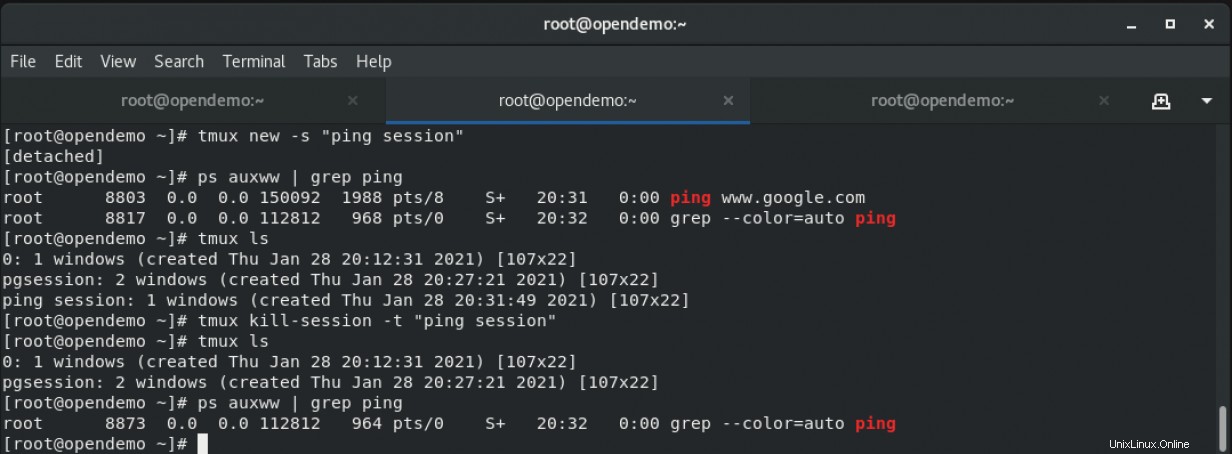
Hay más opciones para tmux y están disponibles para ver usando Ctrl+B y luego ? :
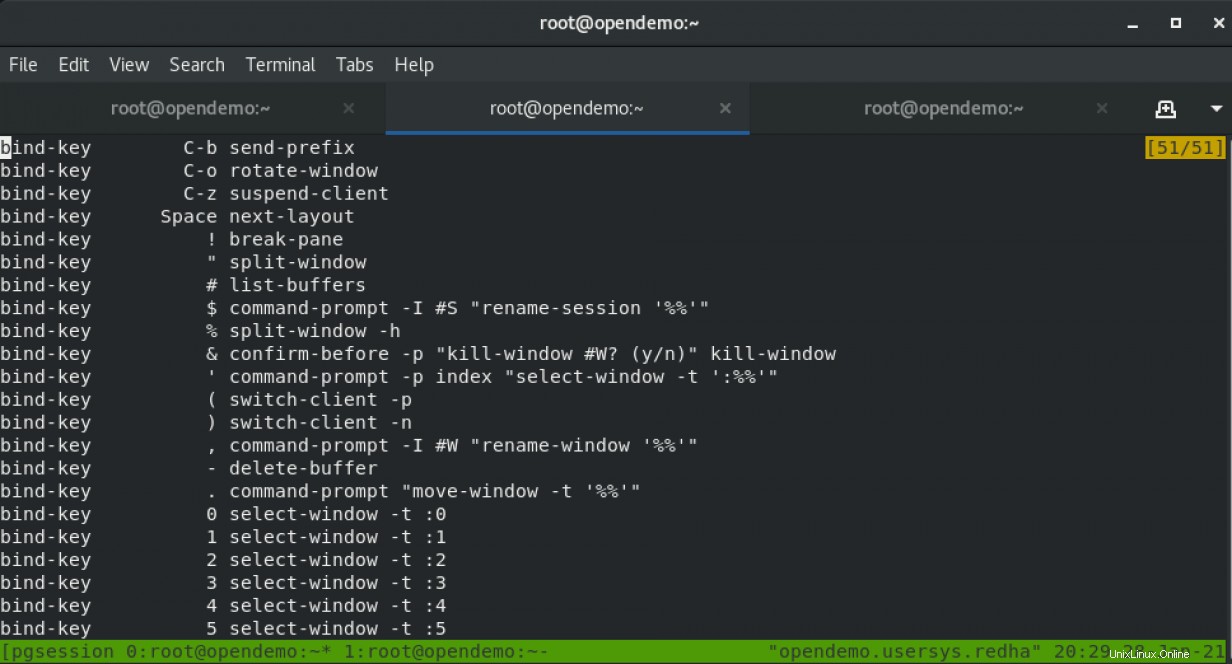
[ Aprenda los aspectos básicos del uso de Kubernetes en esta hoja de trucos gratuita. ]
Se pueden encontrar lecturas adicionales en la página del manual para tmux . Este artículo ha brindado una introducción rápida al uso de tmux comando para que una sesión remota desconectada no termine matando un proceso accidentalmente. Otro programa que es similar a tmux es screen y puedes leer sobre screen en este artículo.